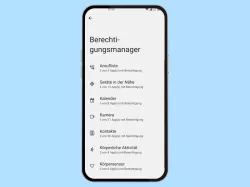Samsung: App-Berechtigungen ändern
Du möchtest einer App die Rechte entziehen? Hier zeigen wir, wie man die Berechtigungen von Apps verwalten kann.
Von Denny Krull · Veröffentlicht am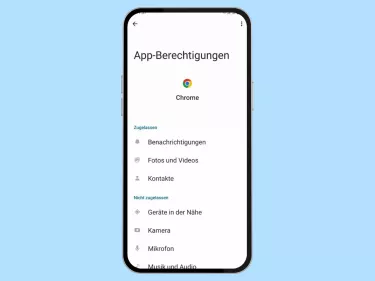
Grundsätzlich braucht eine App verschiedene Berechtigungen, um problemlos auf dem Samsung-Handy zu funktionieren, allerdings fordern manche Apps auch unnötige Zugriffe.
Installiert und startet man eine App, fordert diese direkt verschiedene Berechtigungen an. So benötigen Routenplaner beispielsweise den Zugriff auf den Standort und Spiele-Apps den Speicherzugriff. Wenn eine dieser Apps allerdings auf die Kontakte zugreifen möchte, sollte man sich überlegen, ob es denn wirklich nötig ist. Dafür kann man die Berechtigungen von einzelnen Aps einsehen und zulassen oder verweigern.

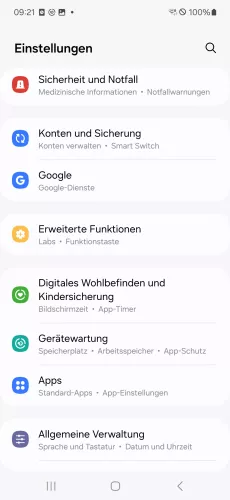
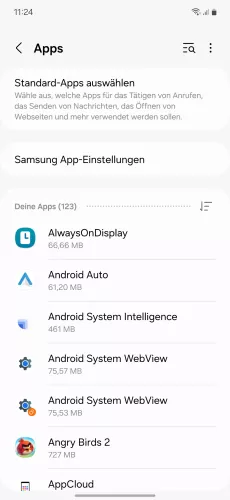



- Öffne die Einstellungen
- Tippe auf Apps
- Wähle die gewünschte App
- Tippe auf Berechtigungen
- Wähle eine Berechtigung
- Wähle Zugriff nur während der Nutzung der App zulassen, Jedes Mal fragen oder Nicht zulassen





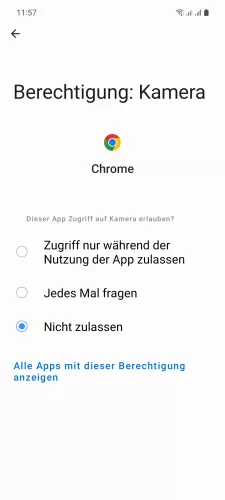
- Öffne die Einstellungen
- Tippe auf Apps
- Wähle eine App
- Tippe auf Berechtigungen
- Wähle eine Berechtigung
- Wähle Zulassen, Zugriff nur während der Nutzung der App zulassen, Jedes Mal fragen oder Nicht zulassen
Welche Berechtigungen gibt es?
Die angeforderten Berechtigungen variieren und sind nicht immer gleich. Hier haben wir eine Liste mit den App-Berechtigungen, die angefordert werden können, zusammengestellt:
- Kalender
- Kamera
- Kontakte
- Mikrofon
- SMS
- Speicher
- Standort
- Telefon
- Körpersensoren
- Anruferliste
- Chatnachrichten (lesen/erfassen)
- Fahrzeuginformationen
Mit dieser Anleitung aus unserem ultimativen Samsung-Guide erklären wir dir die Benutzeroberfläche OneUI Schritt für Schritt.